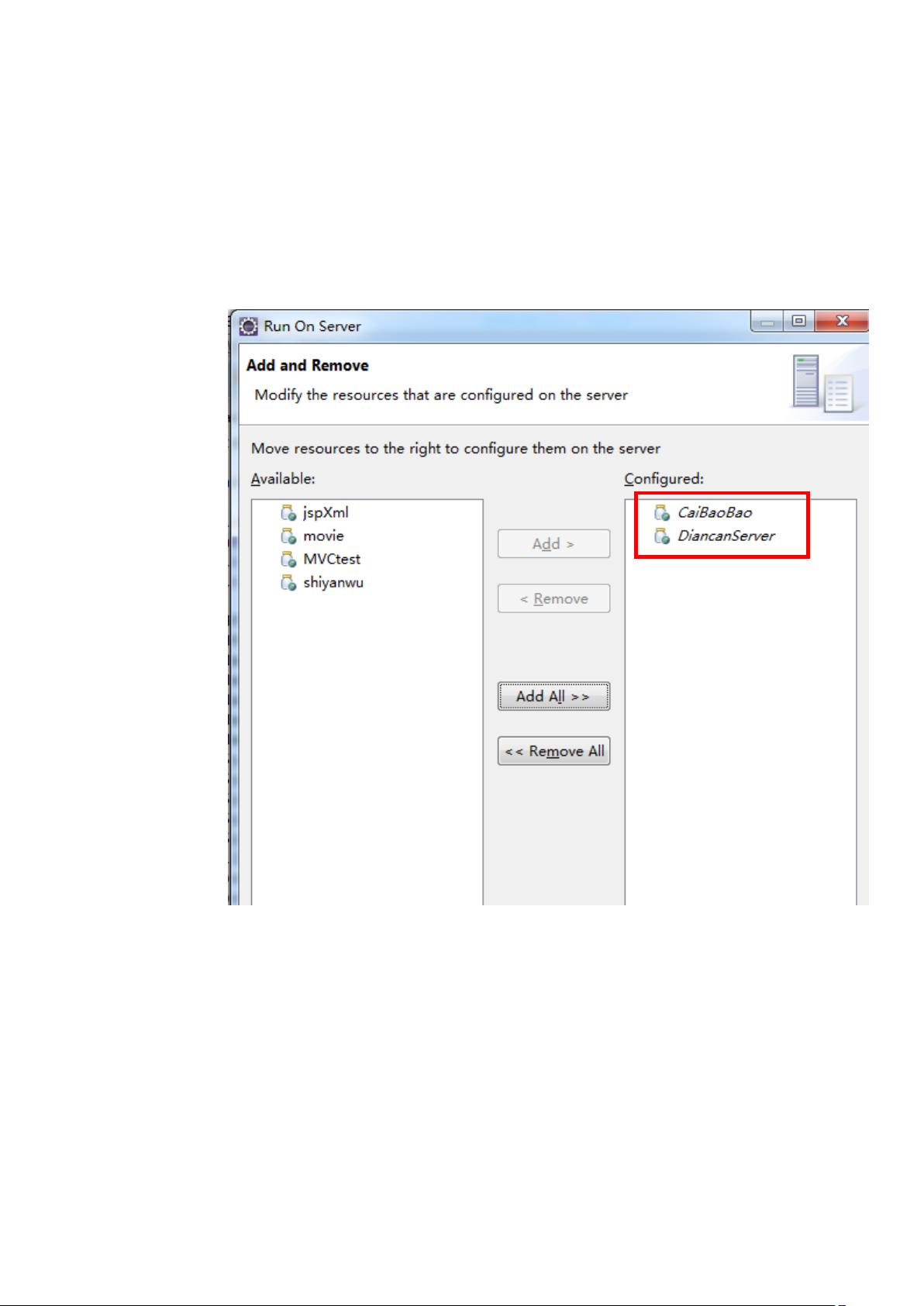"运行前环境部署及项目配置说明"
需积分: 0 139 浏览量
更新于2024-01-30
收藏 3.14MB DOCX 举报
要将项目导入Eclipse中,首先需要配置服务器所需的软件和环境。这包括安装和正确配置JDK、Eclipse、MySQL数据库和Navicat等管理工具。此外,还需要一台安装有Tomcat和Chrome浏览器的个人电脑,以及一部搭载Android操作系统的智能手机。
在进行项目配置之前,需要将项目源码解压。解压后,打开项目源码文件夹,其中包括“CaiBaoBao”和“DiancanServer”两个文件夹。在导入项目时,如果选择“Existing Projects”类型,则应选择“CaiBaoBao”和“DiancanServer”文件夹。而对于“菜宝宝”这个项目,在导入时应选择“Existing Android Code”类型。此外,项目所需的jar包也可以在文件夹中找到。
为了导入项目,首先打开Eclipse主界面,然后点击“File”菜单,选择“Import”选项。这会打开导入页面,在页面中选择要导入到Eclipse中的项目类型。首先选择“Existing Android Code Into Workspace”类型,然后点击“Next”按钮。在选择项目源码路径时,可以通过浏览文件系统并选择包含项目源码的文件夹。另外,还可以选择将项目复制到工作空间,这样可以方便地对项目进行管理和编辑。
在导入项目之后,还需要将项目添加到Tomcat服务器中。要实现这一点,首先需要在Eclipse的“Servers”视图中创建一个Tomcat服务器实例。打开“Servers”视图,右键点击视图中的空白区域,然后选择“New”->“Server”选项。在弹出的对话框中,选择给定的Tomcat版本,并点击“Next”按钮。接下来,选择Tomcat安装目录,并点击“Finish”按钮以完成Tomcat服务器的创建。
在Tomcat服务器实例创建之后,需要将导入的项目添加到该服务器中。在“Servers”视图中,找到刚刚创建的Tomcat服务器实例,右键点击该实例,然后选择“Add and Remove”选项。在弹出的对话框中,选择要添加到服务器的项目,然后点击“Add”按钮。最后,点击“Finish”按钮以将项目成功添加到Tomcat服务器中。
通过以上步骤完成的项目配置,为用户提供了运行所需的环境和配置。用户可以根据具体的需求和功能,使用Eclipse开发工具进行项目开发和调试。此外,通过配置Tomcat服务器和添加项目,用户还可以在本地测试和运行项目。通过Chrome浏览器和搭载Android操作系统的手机,用户可以在不同的设备上测试和使用项目。
总的来说,要成功执行项目的运行前环境部署和项目配置说明,用户需要正确安装和配置JDK、Eclipse、MySQL数据库和Navicat等软件,并且需要一台安装有Tomcat和Chrome浏览器的个人电脑,以及一部搭载Android操作系统的智能手机。通过将项目源码导入Eclipse并添加到Tomcat服务器中,用户可以进行项目开发、调试和测试。这样,用户就可以根据自己的需求和功能,在环境配置完成后,顺利地进行项目运行和使用。
点击了解资源详情
点击了解资源详情
点击了解资源详情
点击了解资源详情
点击了解资源详情
2023-10-27 上传
2023-07-14 上传
2023-06-25 上传
2023-07-03 上传
点墨楼
- 粉丝: 36
- 资源: 279
最新资源
- 深入理解23种设计模式
- 制作与调试:声控开关电路详解
- 腾讯2008年软件开发笔试题解析
- WebService开发指南:从入门到精通
- 栈数据结构实现的密码设置算法
- 提升逻辑与英语能力:揭秘IBM笔试核心词汇及题型
- SOPC技术探索:理论与实践
- 计算图中节点介数中心性的函数
- 电子元器件详解:电阻、电容、电感与传感器
- MIT经典:统计自然语言处理基础
- CMD命令大全详解与实用指南
- 数据结构复习重点:逻辑结构与存储结构
- ACM算法必读书籍推荐:权威指南与实战解析
- Ubuntu命令行与终端:从Shell到rxvt-unicode
- 深入理解VC_MFC编程:窗口、类、消息处理与绘图
- AT89S52单片机实现的温湿度智能检测与控制系统